Co zrobić, jeśli język na komputerze się nie zmienia
Zazwyczaj w pracę na komputerze pracuje kilka układów klawiatury. Czasami zdarza się usterka i nie można zmienić języka. Przyczyny tego problemu mogą być inne. Łatwo jest je rozwiązać, wszystko, co musisz zrobić, to zidentyfikować źródło problemu i go naprawić. Pomoże Ci to w instrukcjach podanych w naszym artykule.
Treść
Rozwiązywanie problemu ze zmianą języka na komputerze
Zwykle problem polega na nieprawidłowej konfiguracji klawiatury w systemie operacyjnym Windows, w nieprawidłowym działaniu komputera lub uszkodzeniu niektórych plików. Przeanalizujemy szczegółowo dwa sposoby rozwiązania problemu. Przejdźmy do ich wdrożenia.
Metoda 1: Dostosuj układ klawiatury
Czasami ustawione ustawienia zostały utracone lub parametry zostały ustawione niepoprawnie. Ten problem jest najczęstszy, więc logiczne byłoby uznanie jego rozwiązania za kwestię priorytetową. Zalecamy sprawdzenie całej konfiguracji, dodanie niezbędnego układu i skonfigurowanie przełączania za pomocą skrótów. Musisz tylko wykonać następujące instrukcje:
- Otwórz "Start" i wybierz "Panel sterowania" .
- Znajdź sekcję "Ustawienia językowe i regionalne" i uruchom ją.
- Spowoduje to otwarcie dodatkowego menu podzielonego na sekcje. Musisz przejść do "Języki i klawiatury" i kliknąć "Zmień klawiaturę" .
- Pojawi się menu z zainstalowanymi usługami. Po prawej znajdują się przyciski kontrolne. Kliknij "Dodaj" .
- Zobaczysz listę ze wszystkimi dostępnymi układami. Wybierz wymagane, po czym będziesz musiał zastosować ustawienia, klikając "OK" .
- Ponownie zostaniesz przeniesiony do menu zmiany klawiatury, w którym będziesz musiał wybrać sekcję "Przełączanie klawiatury" i kliknąć "Zmień skrót klawiaturowy" .
- W tym miejscu określ kombinację znaków, które będą używane do zmiany układu, a następnie kliknij "OK" .
- W menu zmiany języka przejdź do "panelu Język" , umieść kropkę przed "Przypięte do paska zadań" i nie zapomnij zapisać zmian, klikając "Zastosuj" .
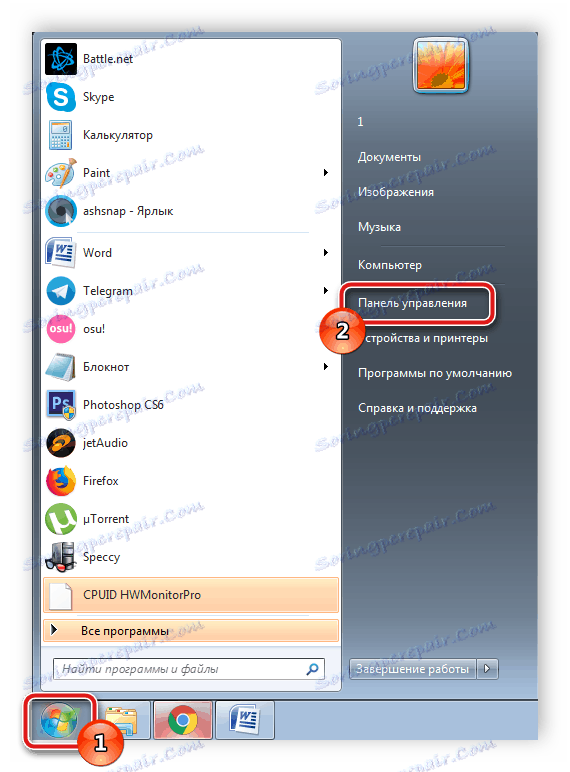
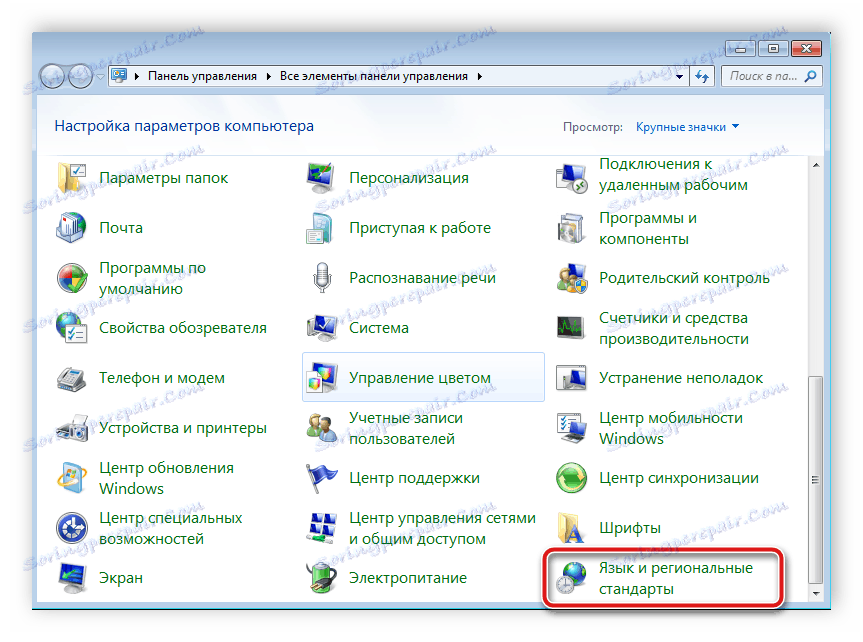
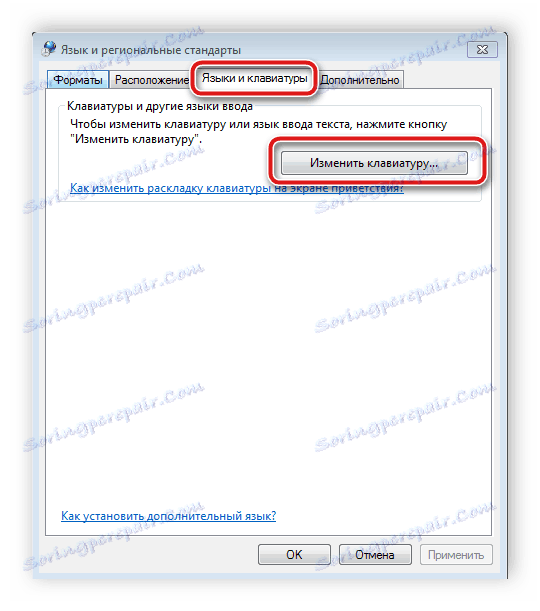
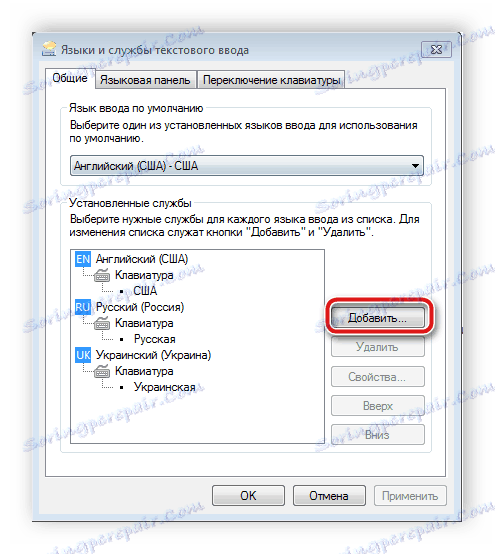
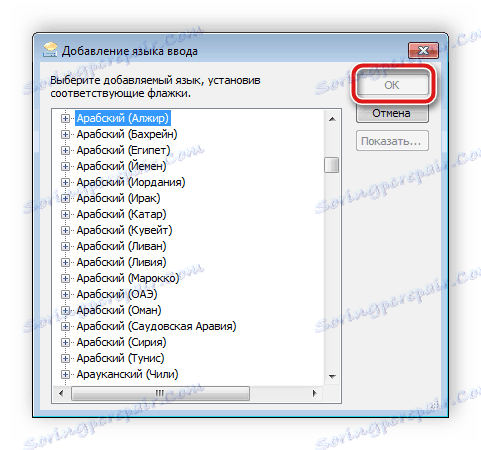
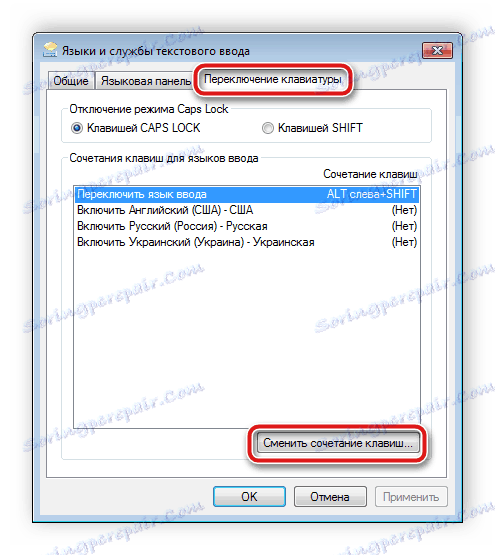

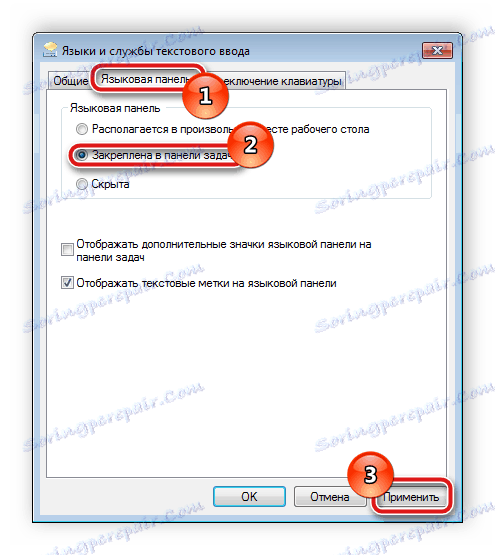
Zobacz także: Zmiana układu klawiatury w systemie Windows 10
Metoda 2: Przywróć pasek języka
W tych sytuacjach, gdy wszystkie ustawienia zostały ustawione poprawnie, zmiana układu nadal nie występuje, najprawdopodobniej problem leży w uszkodzeniu panela językowego i uszkodzeniu rejestru. Przywróć w zaledwie 4 krokach:
- Otwórz Mój komputer i przejdź do partycji dysku twardego, na której jest zainstalowany system operacyjny. Zwykle ta sekcja nazywa się symbolem C.
- Otwórz folder Windows .
- W nim poszukaj katalogu "System32" i przejdź do niego.
- Zawiera wiele przydatnych programów, narzędzi i funkcji. Powinieneś znaleźć plik wykonawczy ctfmon i go uruchomić. Pozostaje tylko uruchomić ponownie komputer, po którym nastąpi przywrócenie pracy panelu językowego.
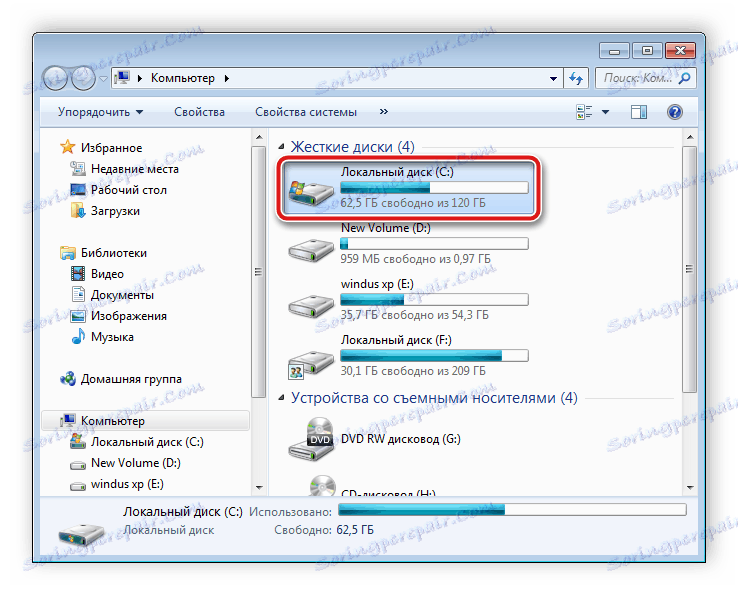
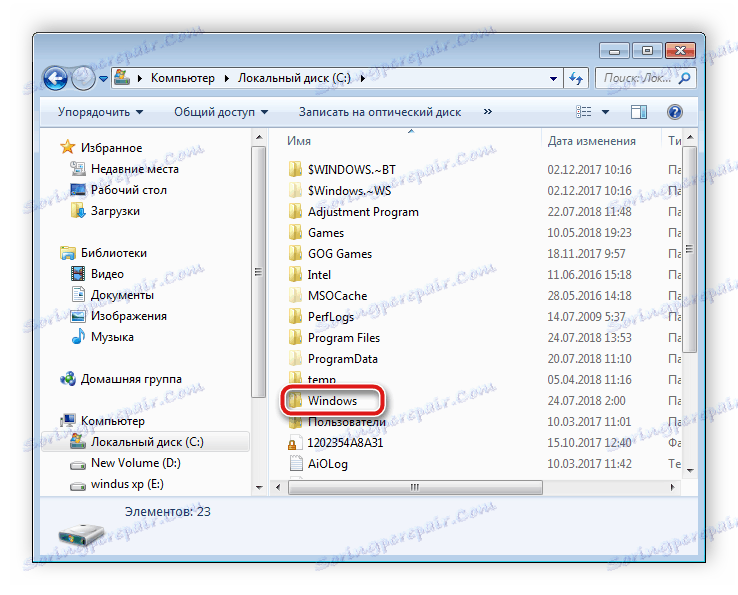
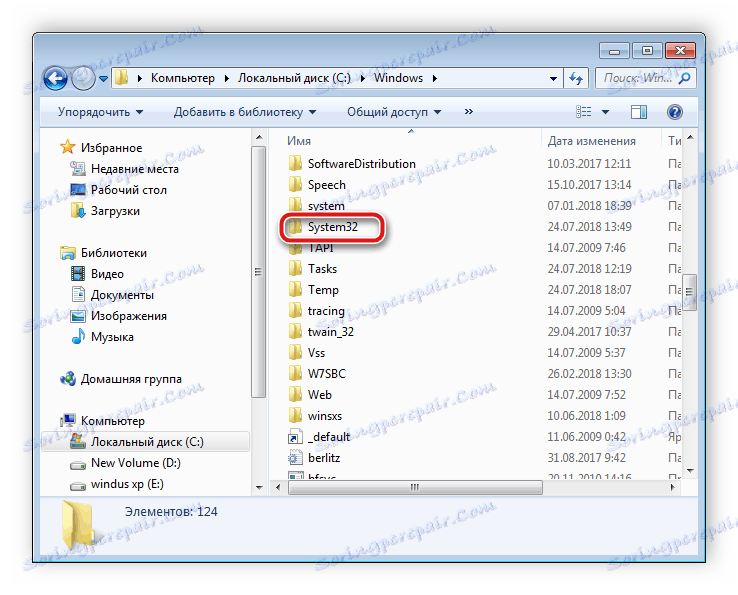
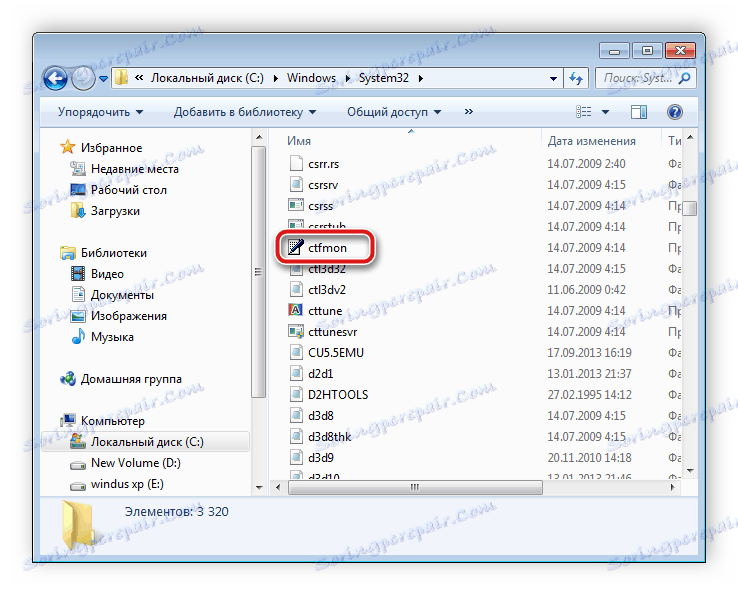
Jeśli problem będzie się powtarzał i ponownie pojawi się problem z przełączaniem języków, przywróć rejestr. Będziesz musiał wykonać następujące czynności:
- Użyj kombinacji klawiszy Win + R, aby uruchomić program Uruchom . Wpisz regedit w odpowiednim wierszu i kliknij "OK" .
- Postępuj zgodnie z poniższą ścieżką, aby znaleźć folder "DISABLE", w którym chcesz utworzyć nowy parametr ciągu.
HKEY_CURRENT_USERSoftwareMicrosoftWindowsCurrentVersionRun - Zmień nazwę parametru na ctfmon.exe .
- Kliknij parametr prawym przyciskiem myszy, wybierz "Zmień" i ustaw wartość poniżej, gdzie C jest partycją dysku twardego z zainstalowanym systemem operacyjnym.
C:WINDOWSsystem32ctfmon.exe - Pozostaje tylko uruchomić ponownie komputer, po którym należy przywrócić pracę panelu językowego.
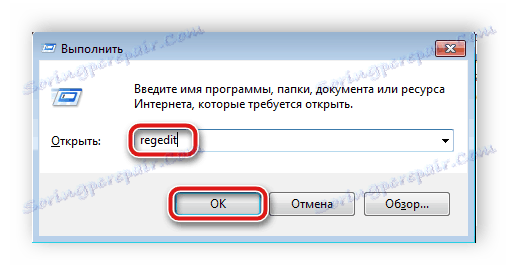
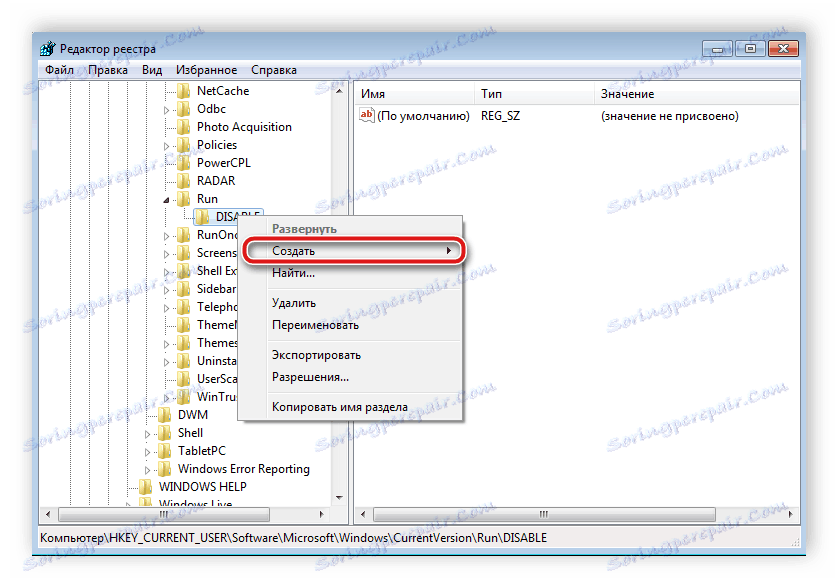
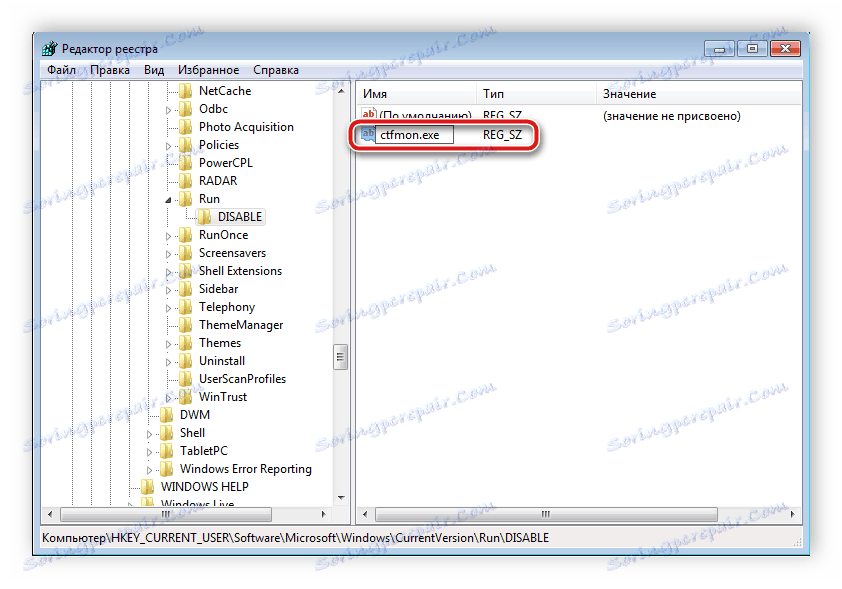

Problemy związane ze zmianą języków wprowadzania danych w systemie Windows są częste i jak widać, jest kilka przyczyn takiego stanu rzeczy. Powyżej, zdemontowaliśmy proste sposoby przeprowadzania instalacji i odzyskiwania, poprawiając w ten sposób problem z przełączaniem języków.
Zobacz także: Przywracanie paska języka w systemie Windows XP